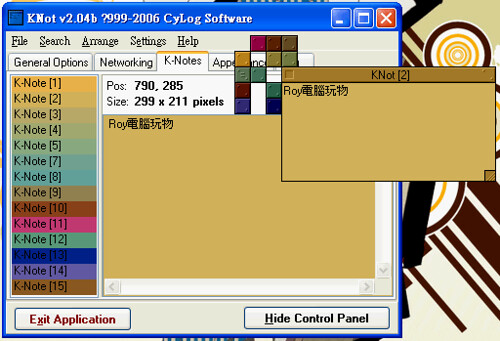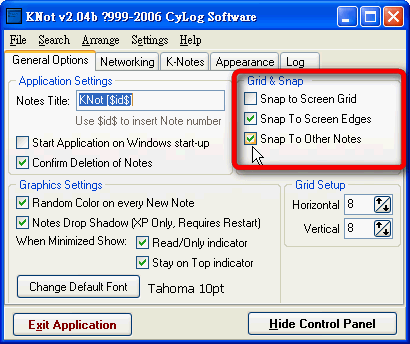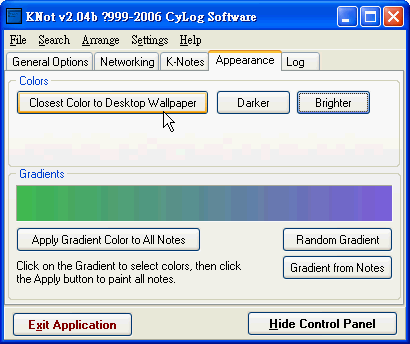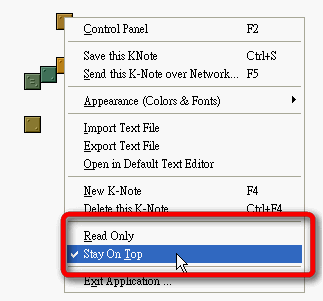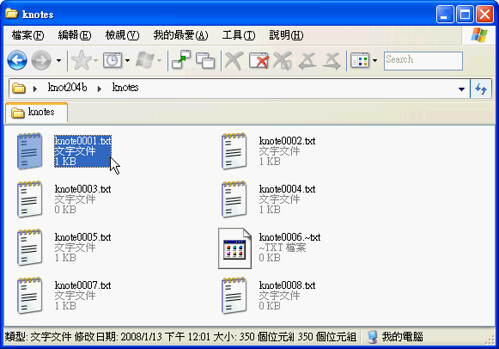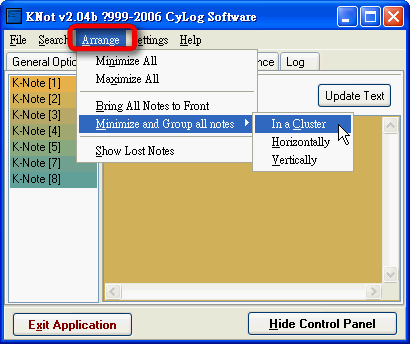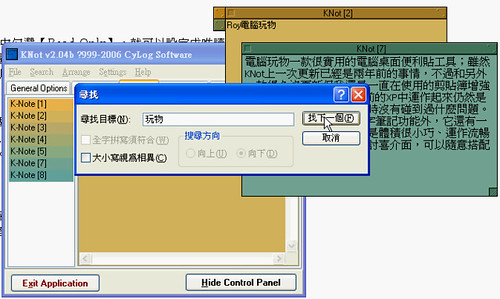[轉貼]KNot 可攜式、好收納的電子桌面便利貼
[轉貼]KNot 可攜式、好收納的電子桌面便利貼
|
最近好像還沒有看到什麼讓我很驚艷的新軟體,不過無妨,在廣大的資訊世界裡,還是有許多我還沒有碰觸過的好東西。今天要介紹的「KNot」,就是一款很實用的電腦桌面便利貼工具;雖然KNot上一次更新已經是兩年前的事情,不過和另外一款很久沒更新但我還是一直在使用的剪貼簿增強工具ClipX一樣,KNot在目前的XP中運作起來仍然是頗為穩定,基本上我使用時沒有碰到過什麼問題。此外,KNot除了基本的文字筆記功能外,它還有一些我滿喜歡的小特性,像是體積很小巧、運作流暢;類似馬賽克拼貼磚的討喜介面,可以隨意搭配變換顏色;簡單的設定為置頂或唯讀;完全免安裝,可以放進隨身碟攜帶;每個筆記都對應一個文字檔,備份、輸入與輸出有一定的方便性;還不錯的管理、搜索所有桌面筆記的功能。如果你正需要一款桌面筆記、桌面便利貼工具,也還沒有找到稱手的軟體,或許KNot上述特性中,會有符合你想要的功能也說不定。
到其網站上直接下載「最新」的「KNot 2.04b」,下載完成後解壓縮,然後執行資料夾裡面的「KNot.exe」即可開始使用,所有需要的資料都會自行產生。你也可以移動KNot的資料夾到隨身碟中,如此一來你的所有桌面筆記就可以跟著你的隨身碟趴趴走;既然桌面便利貼是用來記下各種雜務或靈感,那麼這些「怕被忘記」的資料,能夠跟著你到處走當然是最好的,而這也是小巧的KNot第一個實用的特性。
除了每個便利貼都可以自訂大小外,你也可以將桌面便利貼縮小成一個一個小磚塊,這些磚塊透過顏色來區分,既不占桌面空間,也方便你收納整理多個桌面筆記;要縮小或回覆便利貼,只要用滑鼠左鍵雙擊某個磚塊即可。另外你可以到「Control Panel」→﹝General Options﹞中,設定便利貼與小磚塊的拼貼方式,例如勾選「Snap to screen edges」,可以讓筆記不會超過桌面邊緣;勾選「Snap to other notes」,可以讓不同筆記之間自動對齊。
你可以在每個便利貼上點擊滑鼠右鍵,叫出功能選單,並選擇【Colors&Fonts】來變更單獨一個筆記的配色。另外你也可以進入「Control Panel」→﹝Appearence﹞中,這個標籤裡提供了多種方便的「整體」配色方案,例如點選﹝Closest color to desktop wallpaper﹞,可以自動依據目前桌布的配色來改變你所有便利貼的顏色,使兩者具有相近的配色風格;如果點選﹝Darker﹞可以讓所有筆記配色變暗,點選﹝Brighter﹞可以讓所有筆記配色變亮;在「Gradientes」欄位中,你可以點選﹝Random Gradient﹞來改變漸層的配色方案,確認後按下﹝Apply gradient color to all notes﹞,就可以讓所有筆記自動以漸層色的方案來搭配。
KNot也讓你可以自訂系統列圖示的外觀,在系統列上的KNot圖示點擊滑鼠右鍵,就可以看到功能表,你可以在這裡打開控制台、選擇系統列外觀、建立新筆記、儲存設定、關閉主程式。另外用滑鼠左鍵單擊系統列圖示,可以把所有便利貼帶到桌面最上層;用滑鼠左鍵雙擊系統列圖示,則可以新增一則筆記。
在單則便利貼上點擊滑鼠右鍵,功能表中勾選【Read Only】,就可以設定成唯讀;若勾選【Stay on top】,就可以將該則筆記置於桌面最上層。因為KNot的筆記都可以縮小成磚塊般的小圖,並且可以自由拖曳來改變位置,所以基本上不會影響到其他程式的瀏覽。
每個KNot的便利貼,其實都對應到一個文字檔,這些對應的文字檔儲存在「安裝資料夾/Knotes/」底下,所以要備份的話,只要直接複製、移動這些文字檔即可。另外在某個便利貼上點擊滑鼠右鍵叫出功能表,選擇【Import text file】可以從其他文字檔匯入內容到KNot筆記中;選擇【Export text file】則可以將某則KNot筆記匯出成文字檔。
KNot提供了一些方法讓你可以簡單的管理所有便利貼,進入「Control Panel」,切換到﹝K-Notes﹞標籤頁面,就可以在統一的介面裡編輯所有的筆記。另外在上方選單點選【Arrange】→【Minimize and Group all notes】→【In a cluster】,還可以立即聚合所有散落在桌面各處的便利貼。
KNot還有一個很不錯的功能,假設當你所有的KNot便利貼都是收納起來的狀態,這時候你無法直接看到每個便利貼的內容,於是KNot在「Control Panel」的選單列中,提供了一個【Search】的功能,讓你可以直接用關鍵字搜索所有便利貼的內容。在搜索對話盒中輸入你想找的關鍵字,按下﹝找下一個﹞,那麼包含該關鍵字的便利貼便會自動打開,方便你確認和閱讀。
KNot看起來簡單,但是包含的功能還真不少,而且大多特色都是為了增加桌面筆記的實用性而設計的。除了上述我個人比較喜歡的功能外,KNot也提供了區域網路間直接向他人電腦傳送筆記的網路功能;另外KNot許多功能其實都有對應的快捷鍵,關於快捷鍵都會顯示在選單中,用久了自然就可以學會。如果你正缺少一款可攜式的桌面便利貼工具,那麼KNot或許值得你一試。 |